
Benutzerhandbuch
Personal Computer
Serie VGN-CR
N

Inhalt
Vorbemerkungen................................................................................................................................................................6
Hinweis ........................................................................................................................................................................6
Dokumentation.............................................................................................................................................................7
Ergonomisches Arbeiten am Computer .....................................................................................................................11
Einführung........................................................................................................................................................................13
Bedienelemente und Anschlüsse...............................................................................................................................14
Die Anzeigeleuchten ..................................................................................................................................................20
Anschließen einer Stromquelle ..................................................................................................................................22
Verwenden des Akkus ...............................................................................................................................................23
Sicheres Ausschalten des Computers .......................................................................................................................29
Arbeiten mit Ihrem VAIO-Computer .................................................................................................................................30
Die Tastatur ...............................................................................................................................................................31
Touchpad ...................................................................................................................................................................33
Sondertasten..............................................................................................................................................................34
Integrierte MOTION EYE-Kamera..............................................................................................................................36
Das optische Laufwerk...............................................................................................................................................39
ExpressCard-Modul ...................................................................................................................................................48
Memory Sticks ...........................................................................................................................................................52
Andere Speicherkarten ..............................................................................................................................................58
Einrichten einer Internetverbindung ...........................................................................................................................61
Einrichten einer Wireless LAN-Verbindung (WLAN) ..................................................................................................63
Bluetooth-Funktion .....................................................................................................................................................70
2
nN
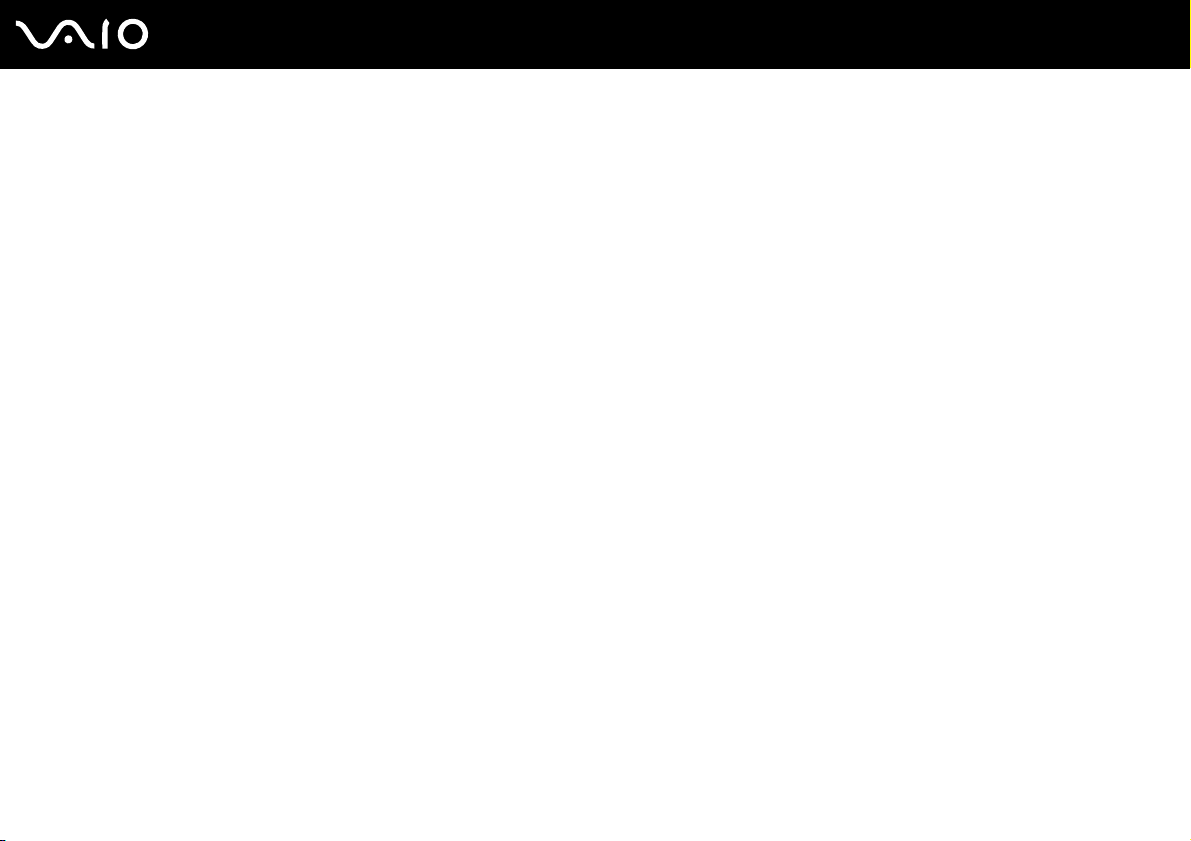
3
nN
Peripheriegeräte...............................................................................................................................................................77
Anschließen externer Lautsprecher ...........................................................................................................................78
Anschließen eines externen Anzeigegeräts...............................................................................................................79
Auswählen des Anzeigemodus ..................................................................................................................................83
Arbeiten mit mehreren Monitoren ..............................................................................................................................85
Anschließen eines externen Mikrofons ......................................................................................................................87
Anschließen von USB-Geräten (Universal Serial Bus) ..............................................................................................88
Anschließen eines Druckers ......................................................................................................................................91
Anschließen eines i.LINK-Geräts ...............................................................................................................................92
Anschließen an ein Netzwerk (LAN) ..........................................................................................................................94
Individuelle Einstellungen auf Ihrem VAIO-Computer......................................................................................................95
Festlegen des Passworts ...........................................................................................................................................96
Verwenden der Authentifizierung per Fingerabdruck...............................................................................................103
Einrichten Ihres Computers mit dem VAIO Control Center......................................................................................111
Verwenden der Stromsparmodi ...............................................................................................................................113
Energieverwaltung mit VAIO Power Management...................................................................................................118
Konfigurieren des Modems ......................................................................................................................................120
Erweitern Ihres VAIO-Computers...................................................................................................................................122
Hinzufügen und Entfernen von Speichermodulen ...................................................................................................123
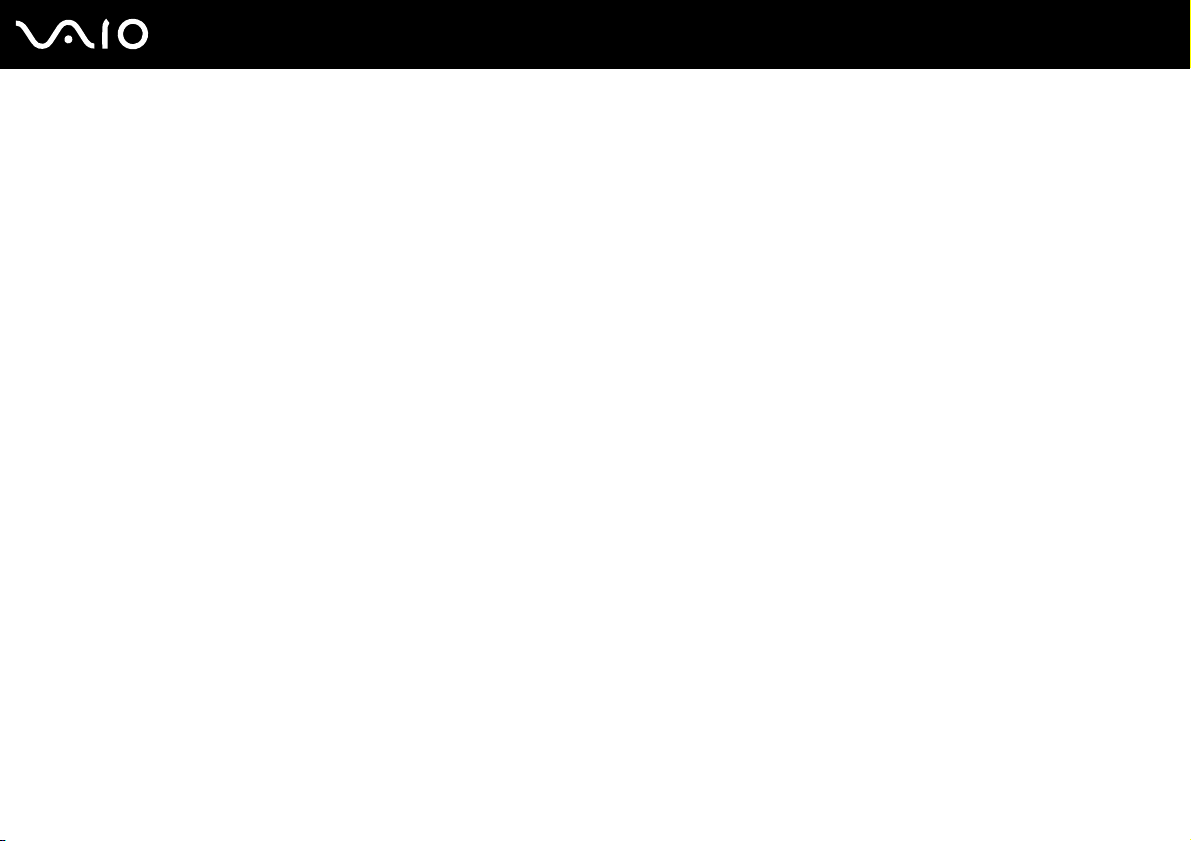
4
nN
Vorsichtsmaßnahmen ....................................................................................................................................................131
LCD-Display.............................................................................................................................................................132
Stromversorgung .....................................................................................................................................................133
Computer .................................................................................................................................................................134
Integrierte MOTION EYE-Kamera............................................................................................................................136
Disketten ..................................................................................................................................................................137
Discs ........................................................................................................................................................................138
Akku .........................................................................................................................................................................139
Kopfhörer .................................................................................................................................................................140
Memory Sticks .........................................................................................................................................................141
Festplatte .................................................................................................................................................................142
Aktualisieren des Computers ...................................................................................................................................143
Fehlerbehebung .............................................................................................................................................................144
Computer .................................................................................................................................................................145
Systemsicherheit......................................................................................................................................................152
Akku .........................................................................................................................................................................153
Integrierte MOTION EYE-Kamera............................................................................................................................155
Internet.....................................................................................................................................................................158
Netzwerk ..................................................................................................................................................................160
Bluetooth-Funktion ...................................................................................................................................................164
Optische Discs .........................................................................................................................................................168
Display .....................................................................................................................................................................172
Drucken....................................................................................................................................................................178
Mikrofon ...................................................................................................................................................................179

5
nN
Maus ........................................................................................................................................................................180
Lautsprecher ............................................................................................................................................................181
Touchpad .................................................................................................................................................................182
Tastatur....................................................................................................................................................................183
Disketten ..................................................................................................................................................................184
Audio/Video..............................................................................................................................................................185
Memory Sticks .........................................................................................................................................................186
Peripheriegeräte ......................................................................................................................................................187
Weitere Unterstützung und Beratung.............................................................................................................................188
Sony-Support-Informationen ....................................................................................................................................188
e-Support .................................................................................................................................................................189
Marken .....................................................................................................................................................................191
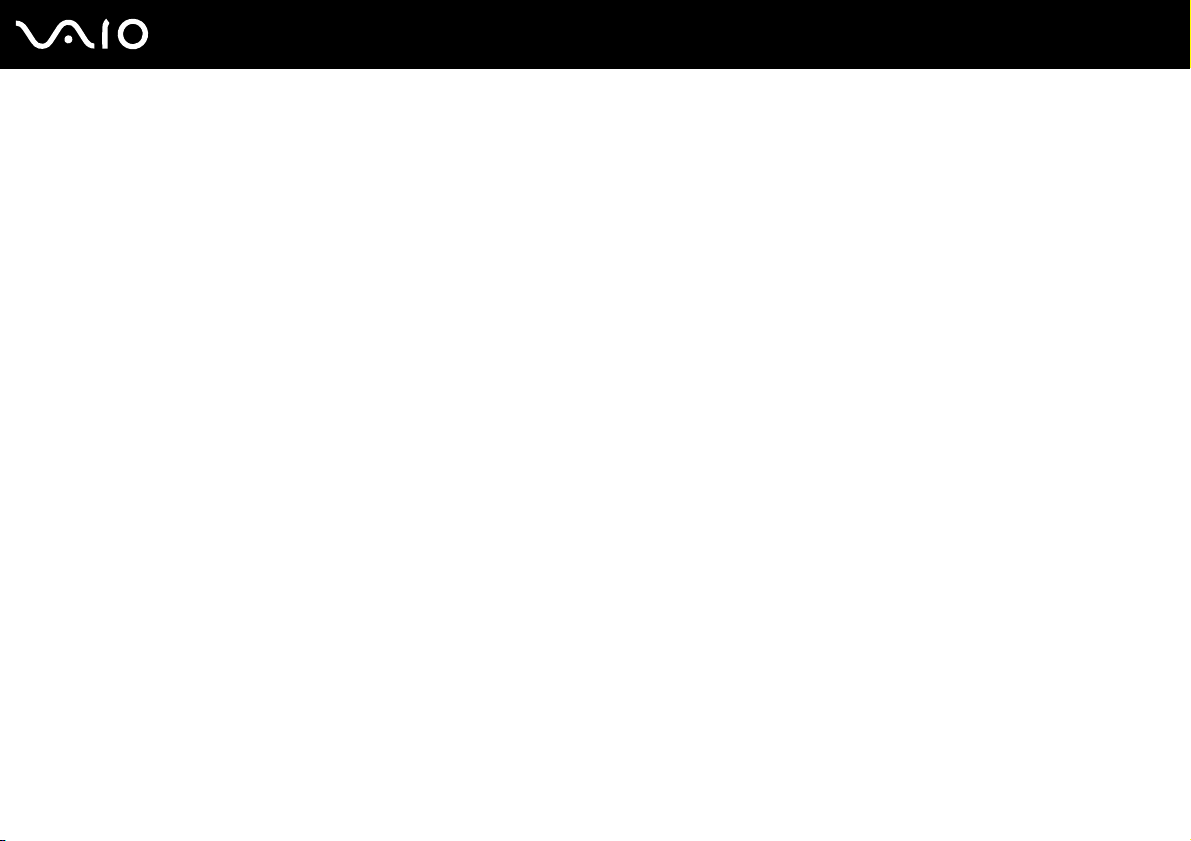
6
nN
Vorbemerkungen
Vorbemerkungen
Willkommen beim Online-Benutzerhandbuch! Vielen Dank, dass Sie sich für einen Sony VAIO®-Computer entschieden
haben. Sony hat die fortschrittlichsten Audio-, Video-, Computer- und Kommunikationstechnologien zusammengeführt,
um Ihnen einen Computer nach dem neuesten Stand der Technik zur Verfügung zu stellen.
!
Die Außenansichten in diesem Handbuch können leicht vom tatsächlichen Aussehen des Computers abweichen.
Hinweis
© 2007 Sony Corporation. Alle Rechte vorbehalten.
Ohne vorherige schriftliche Genehmigung dürfen dieses Handbuch und die darin beschriebene Software weder vollständig
noch in Auszügen kopiert, übersetzt oder in maschinenlesbare Form gebracht werden.
Sony Corporation übernimmt keine Gewähr für die Richtigkeit der Angaben in diesem Handbuch sowie für die Software oder
andere darin enthaltene Angaben. Jede konkludente Gewährleistung, Zusicherung marktüblicher Qualität oder Eignung für
einen bestimmten Zweck hinsichtlich des Handbuchs, der Software und anderer Angaben wird hiermit ausdrücklich
ausgeschlossen. Sony Corporation haftet unter keinen Umständen für mittelbare, unmittelbare oder spezielle Schäden sowie
für Folgeschäden, die sich aus oder in Verbindung mit diesem Handbuch ergeben, gleichgültig, ob diese aufgrund
unerlaubter Handlungen, eines Vertrages oder aus sonstigen Gründen in Verbindung mit diesem Handbuch, der Software
oder darin enthaltenen oder verwendeten Angaben entstehen.
Auf die Kennzeichnung ™ oder ® wird in diesem Handbuch verzichtet.
Sony Corporation behält sich das Recht vor, dieses Handbuch und die darin enthaltenen Informationen jederzeit ohne
Ankündigung zu ändern. Die hier beschriebene Software unterliegt den Bedingungen eines gesonderten Lizenzvertrags.
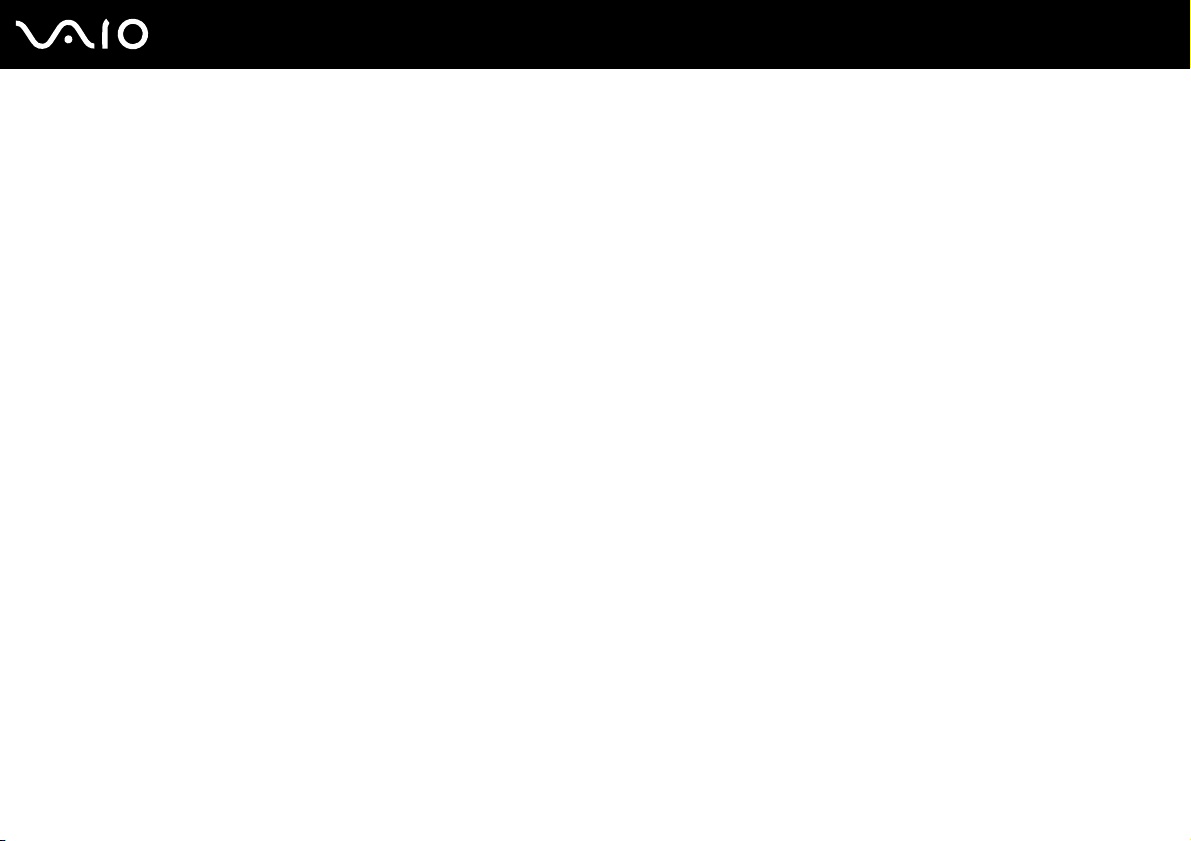
7
nN
Vorbemerkungen
Dokumentation
Die Dokumentation umfasst gedrucktes Material sowie elektronische Benutzerhandbücher, die auf dem Computerbildschirm
angezeigt werden können.
Gedruckte Dokumentation
❑ Schnellstarthandbuch – Beschreibungen der Schritte vom Auspacken bis zum Starten Ihres VAIO-Computers.
❑ Fehlerbehebung und Wiederherstellungshandbuch – Lösungen für häufig auftretende Probleme und bei
Fehlfunktionen des Computers, eine Anleitung zum Anfertigen einer Sicherungskopie Ihrer Daten und zur
Wiederherstellung des Computersystems sowie Quellen für Support-Informationen.
❑ Instant Mode – Anleitung zur Verwendung von Instant Mode.
❑ Richtlinien und Verordnungen, Garantie, Anwender - Lizenzvertrag und Supportservices – Enthält Informationen
zu GARANTIE, Sicherheitsbestimmungen, Modem - Richtlinien und Verordnungen, Wireless LAN - Richtlinien
und Verordnungen, Wireless WAN - Richtlinien und Verordnungen, Bluetooth - Richtlinien und Verordnungen,
Anwender - Lizenzvertrag und Supportservices von Sony.
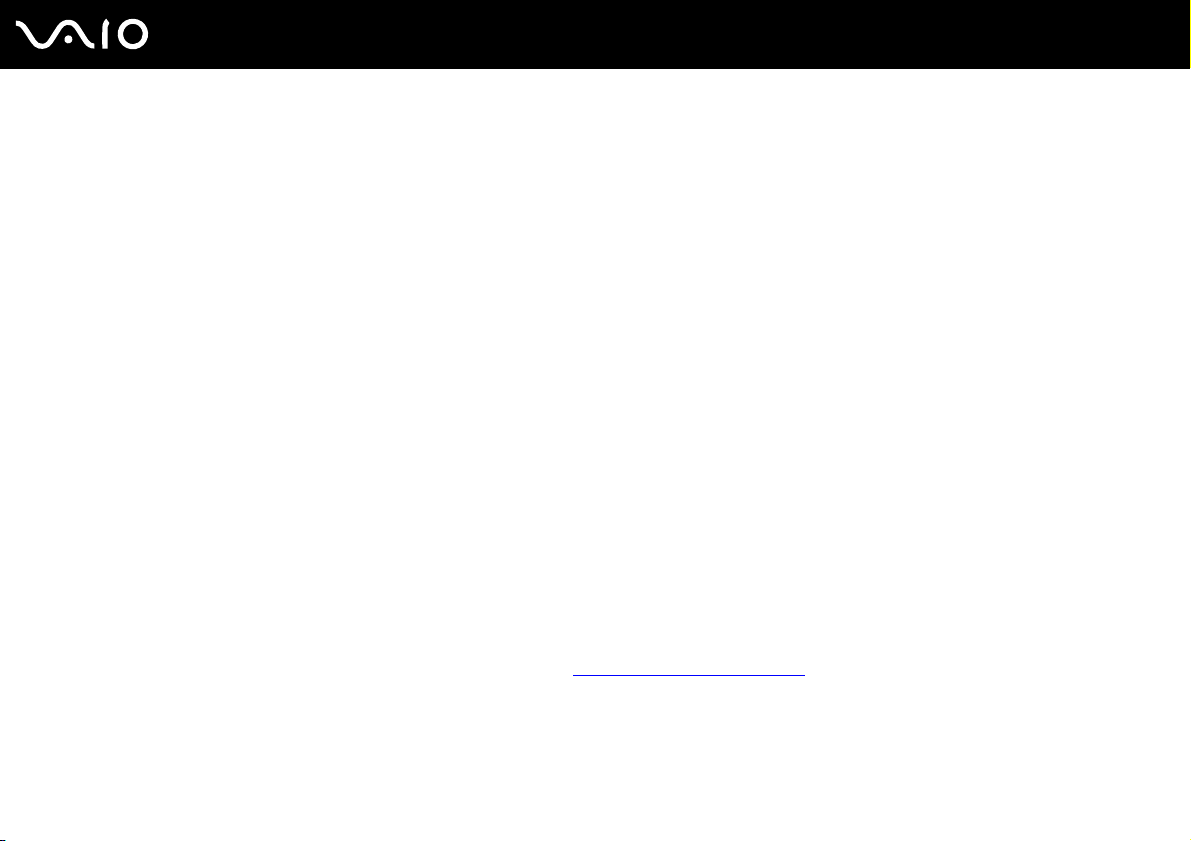
nN
Vorbemerkungen
Elektronische Dokumentation
❑ Benutzerhandbuch (dieses Handbuch) – Hier werden die Funktionen und Merkmale Ihres Computers erläutert. Das
Benutzerhandbuch enthält außerdem Informationen zu den mitgelieferten Softwareanwendungen und zur Behebung
häufig auftretender Probleme. Das Benutzerhandbuch liegt im PDF-Format vor und lässt sich daher leicht durchsuchen
und ausdrucken.
So zeigen Sie das Handbuch an:
1 Doppelklicken Sie auf dem Desktop auf das Symbol VAIO-Benutzerhandbuch (VAIO User Guide).
2 Öffnen Sie den Ordner für Ihre Sprache.
3 Wählen Sie die gewünschte Anleitung aus.
Wenn Sie die Benutzerhandbücher manuell öffnen möchten, wählen Sie Computer > VAIO (C:) (Ihr Laufwerk C) > Dokumentation (Documentation) >
Dokumentation (Documentation) und öffnen den Ordner für Ihre Sprache.
Für den Zugriff auf im Handbuch beschriebene Websites durch Klicken auf die mit http:// beginnenden URLs muss der Computer mit dem Internet
verbunden sein.
❑ Technische Daten – Im Online-Dokument Technische Daten wird die Hardware- und Softwarekonfiguration Ihres
VAIO-Computers beschrieben.
So zeigen Sie das Online-Dokument Technische Daten an:
1 Stellen Sie eine Verbindung zum Internet her.
2 Wechseln Sie zur Support-Website von Sony unter http://support.vaio.sony.eu
.
8
Eventuell liegt eine weitere Disc mit der Dokumentation des mitgelieferten Zubehörs bei.
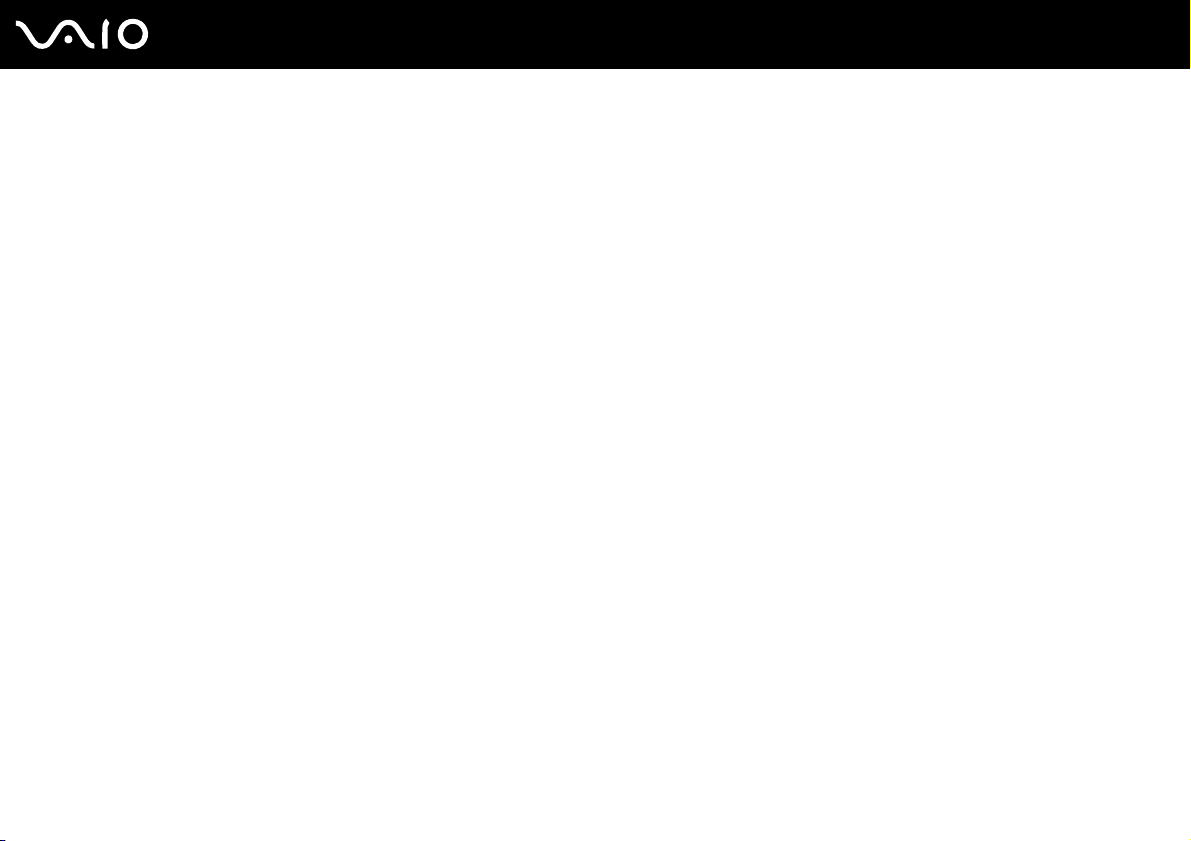
Vorbemerkungen
My Club VAIO
My Club VAIO enthält Folgendes:
❑ Zubehör (Accessories)
Sie möchten die Funktionen Ihres Computers erweitern? Klicken Sie auf dieses Symbol, wenn Sie wissen möchten,
welches kompatible Zubehör erhältlich ist.
❑ Software
Sie möchten kreativ werden? Dann klicken Sie auf dieses Symbol. Sie erhalten eine Übersicht über Ihre Software und
können sich über Upgrade-Optionen informieren.
❑ Hintergrundbilder (Wallpapers)
Klicken Sie auf dieses Symbol, und probieren Sie die beliebtesten Sony- und Club VAIO-Hintergrundbilder aus.
❑ Links
Klicken Sie auf dieses Symbol, und besuchen Sie die beliebtesten Sony- und Club VAIO-Websites.
9
nN

10
nN
Vorbemerkungen
Windows-Hilfe und Support
Windows-Hilfe und Support bietet umfassende Informationen zur Arbeit mit Ihrem Computer, einschließlich praktischer
Hinweise und Übungen.
Über die Suchfunktion, den Index und das Inhaltsverzeichnis können Sie auf alle Informationen der Windows-Hilfe (auch im
Internet) zugreifen.
Um Windows-Hilfe und Support zu öffnen, klicken Sie auf Start und dann auf Hilfe und Support. Sie können
Windows-Hilfe und Support auch öffnen, indem Sie gleichzeitig die Microsoft Windows-Taste und die Taste F1 drücken.
Weitere Informationsquellen
❑ In der Online-Hilfe der Software finden Sie weitere Informationen zur Funktionsweise und zur Fehlerbehebung.
❑ Unter http://www.club-vaio.com
finden Sie Online-Lernprogramme für Ihre bevorzugte VAIO-Software.
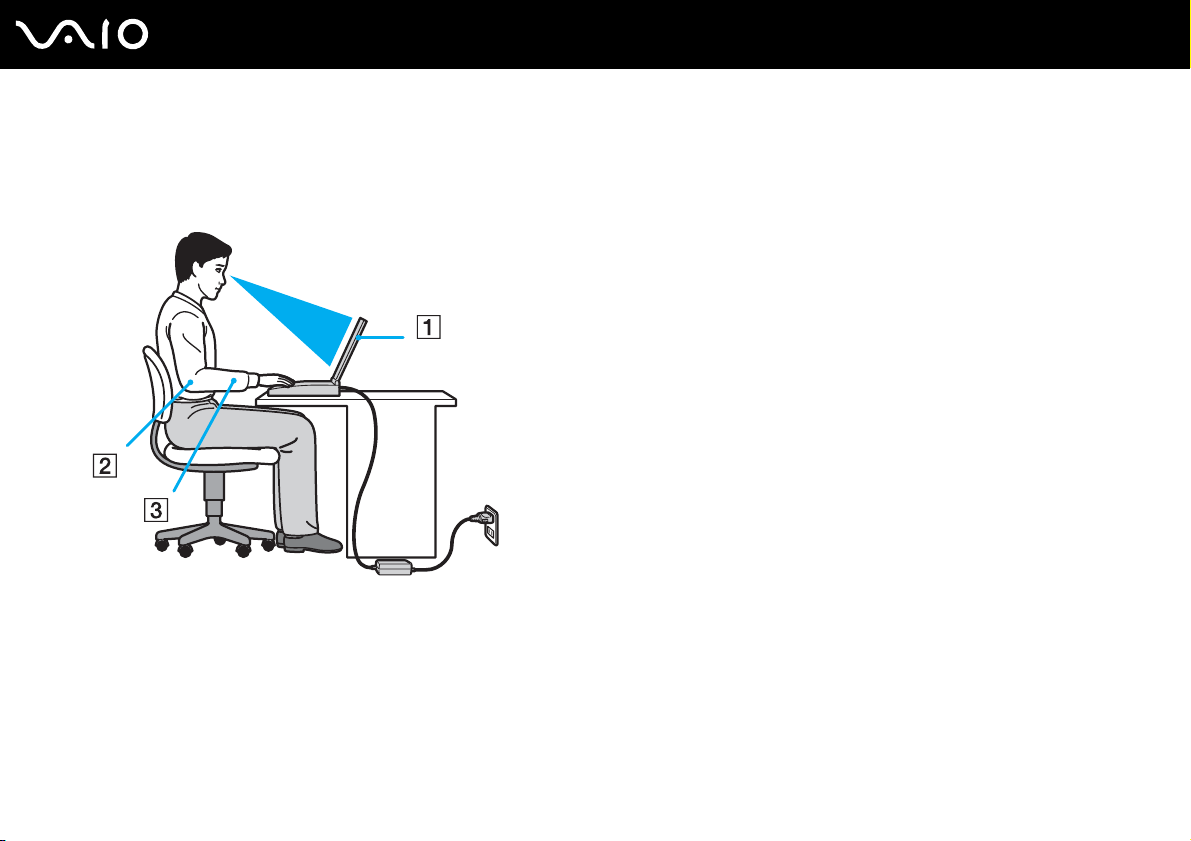
11
nN
Vorbemerkungen
Ergonomisches Arbeiten am Computer
Sie werden Ihren Computer als tragbares Gerät in einer Vielzahl von Umgebungen einsetzen. Beachten Sie beim stationären
und beim mobilen Betrieb möglichst immer die folgenden Hinweise zum sicheren und ergonomischen Arbeiten:
❑ Position des Computers – Stellen Sie den Computer unmittelbar vor sich auf (1). Achten Sie bei Eingaben über die
Tastatur, das Touchpad oder die externe Maus darauf, dass Ihre Unterarme mit Ihren Handgelenken eine Linie bilden (2)
und sich in einer natürlichen, entspannten Position (3) befinden. Lassen Sie Ihre Oberarme seitlich am Oberkörper
herunterhängen. Denken Sie daran, Ihre Arbeit am Computer regelmäßig zu unterbrechen. Zu langes Arbeiten am
Computer kann Augen, Muskeln und Sehnen überlasten.
❑ Möbel und Körperhaltung – Verwenden Sie einen Stuhl mit ergonomischer Rückenlehne. Stellen Sie die Sitzhöhe so
ein, dass Ihre Füße flach auf dem Fußboden stehen. Eventuell sorgt eine Fußstütze für bequemeres Arbeiten. Sitzen Sie
entspannt und aufrecht. Sie sollten sich weder zu stark nach vorne beugen noch zu weit nach hinten lehnen.

12
nN
Vorbemerkungen
❑ Betrachtungswinkel des Computer-Displays – Das Display kann zur Einstellung der besten Position geneigt werden.
Sie können die Belastung Ihrer Augen und Ermüdung Ihrer Muskeln durch Einstellen des richtigen Display-Winkels
verringern. Stellen Sie auch die Helligkeit des Bildschirms richtig ein.
❑ Beleuchtung – Stellen Sie Ihren Computer so auf, dass Fenster und Beleuchtung keine Spiegelungen oder Reflexionen
auf dem Display verursachen. Sie können durch eine indirekte Beleuchtung helle Lichtflecken auf dem Display
vermeiden. Eine richtige Beleuchtung steigert Ihr Wohlbefinden und Ihre Effektivität.
❑ Aufstellung eines externen Monitors – Bei Verwendung eines externen Monitors sollte der Abstand zwischen Monitor
und Ihren Augen ein angenehmes Arbeiten ermöglichen. Achten Sie darauf, dass sich der Bildschirm in Augenhöhe oder
etwas darunter befindet, wenn Sie vor dem Monitor sitzen.
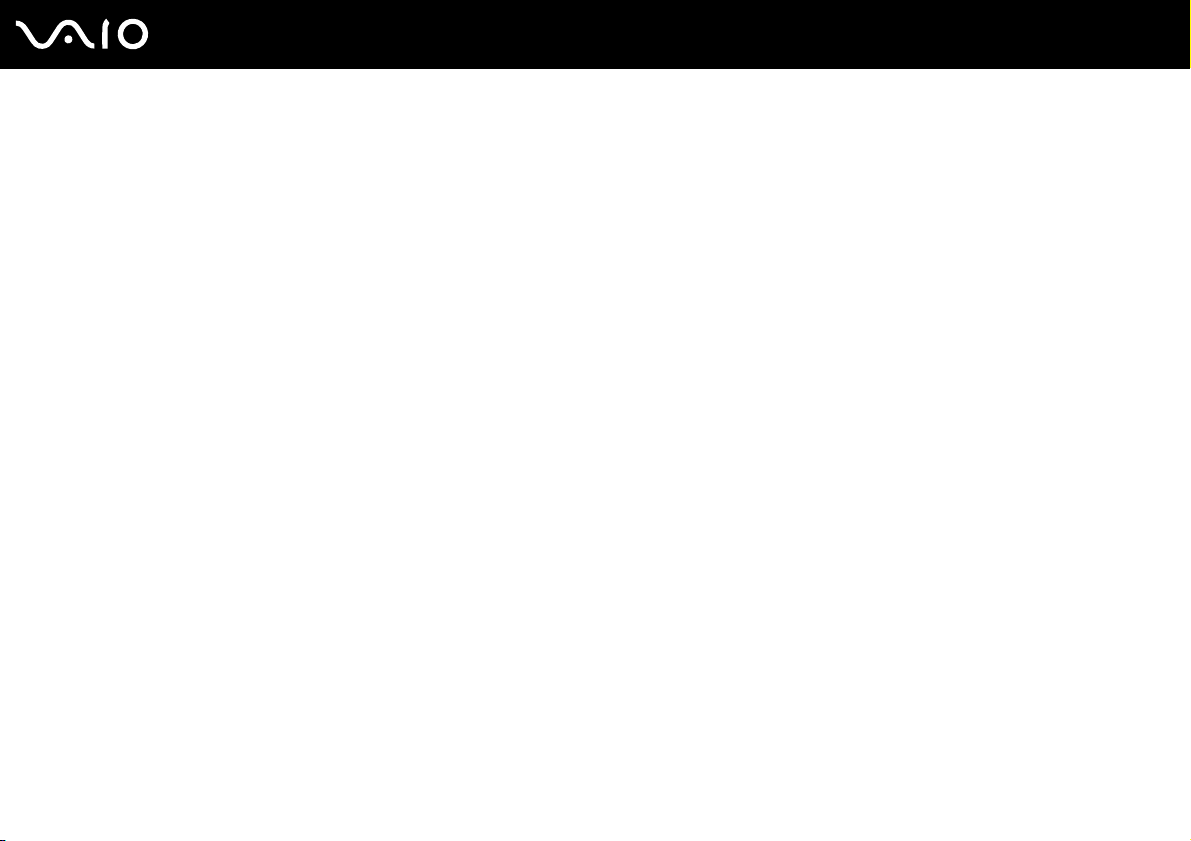
Einführung
In diesem Kapitel wird beschrieben, wie Sie Ihren VAIO-Computer zum ersten Mal in Betrieb nehmen.
❑ Bedienelemente und Anschlüsse (Seite 14)
❑ Die Anzeigeleuchten (Seite 20)
❑ Anschließen einer Stromquelle (Seite 22)
❑ Verwenden des Akkus (Seite 23)
❑ Sicheres Ausschalten des Computers (Seite 29)
13
nN
Einführung
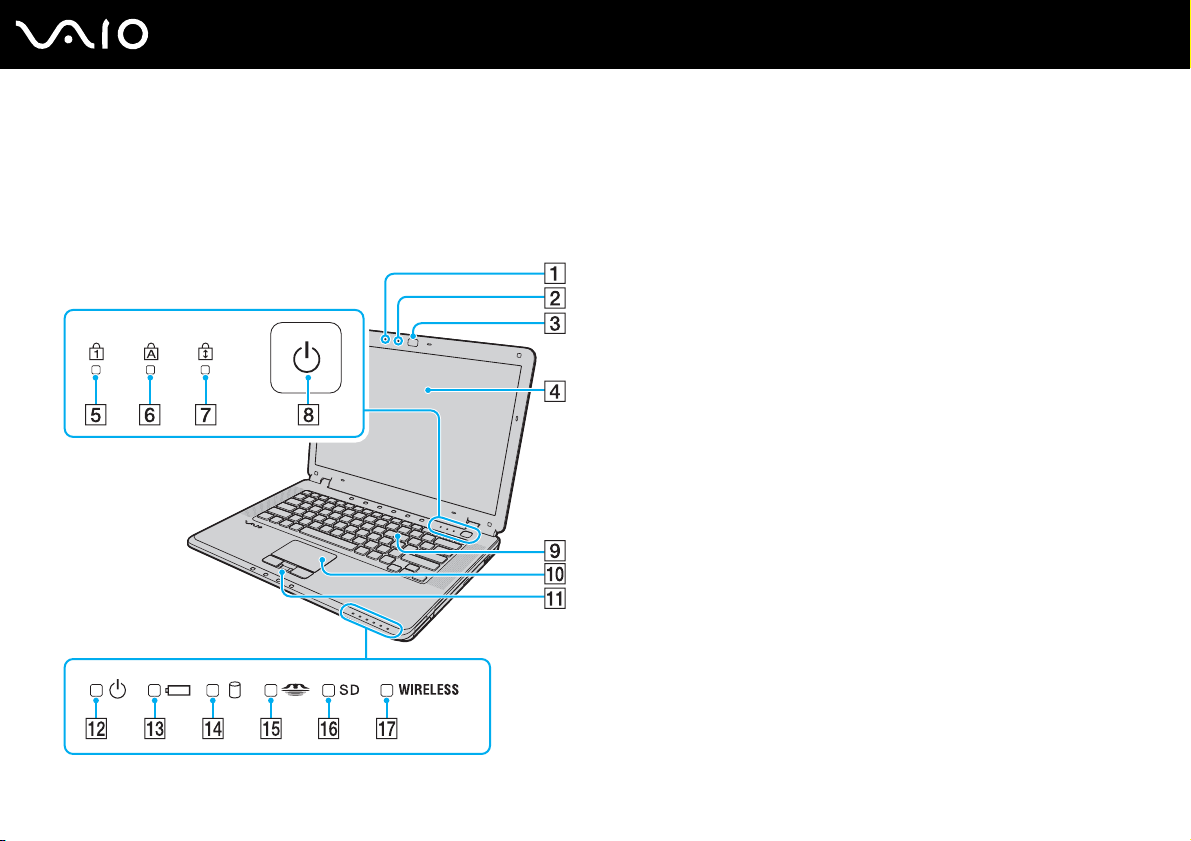
Bedienelemente und Anschlüsse
Machen Sie sich zuerst mit den auf den folgenden Seiten gezeigten Bedienelementen und Anschlüssen vertraut.
Vorne
A Eingebautes Mikrofon (Mono)
B Integrierte MOTION EYE-Kameraanzeige (Seite 20)
C Integrierte MOTION EYE-Kamera (Seite 36)
D LCD-Display (Seite 132)
E Num lock-Kontrollanzeige (Seite 20)
F Caps lock-Kontrollanzeige (Seite 20)
G Scroll lock-Kontrollanzeige (Seite 20)
H Ein-Aus-Taste
I Tastatur (Seite 31)
J Touchpad (Seite 33)
K Fingerabdrucksensor
L Netzkontrollleuchte (Seite 20)
M Akkuanzeige (Seite 20)
N Kontrollanzeige für Festplatte (Seite 20)
O Memory Stick-Kontrollanzeige (Seite 20)
P SD-Speicherkartenkontrollanzeige (Seite 20)
Q WIRELESS (Wireless LAN/Bluetooth
* Nur bei bestimmten Modellen.
*
(Seite 103)
*
)-Kontrollanzeige (Seite 20)
14
nN
Einführung
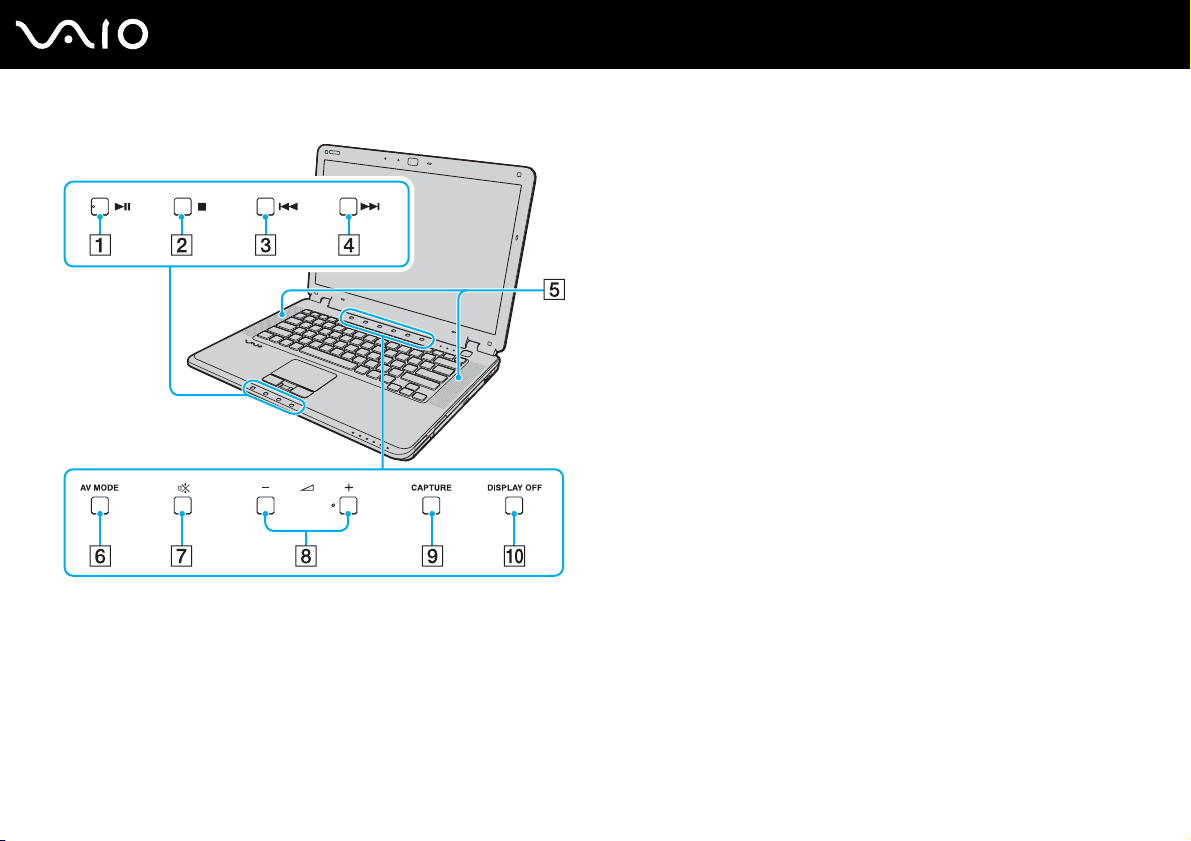
Wiedergabe-/Pause-Taste (Seite 34)
A
B Stopp-Taste (Seite 34)
C Titel-zurück-Taste (Seite 34)
D Titel-vor-Taste (Seite 34)
E Eingebaute Lautsprecher (Stereo)
F AV MOD E -Taste (Seite 34)
G Stummschalttaste (Seite 34)
H Lautstärketasten (Seite 34)
I CAPTURE-Taste (Seite 34)
J DISPLAY OFF-Taste (Seite 34)
15
nN
Einführung
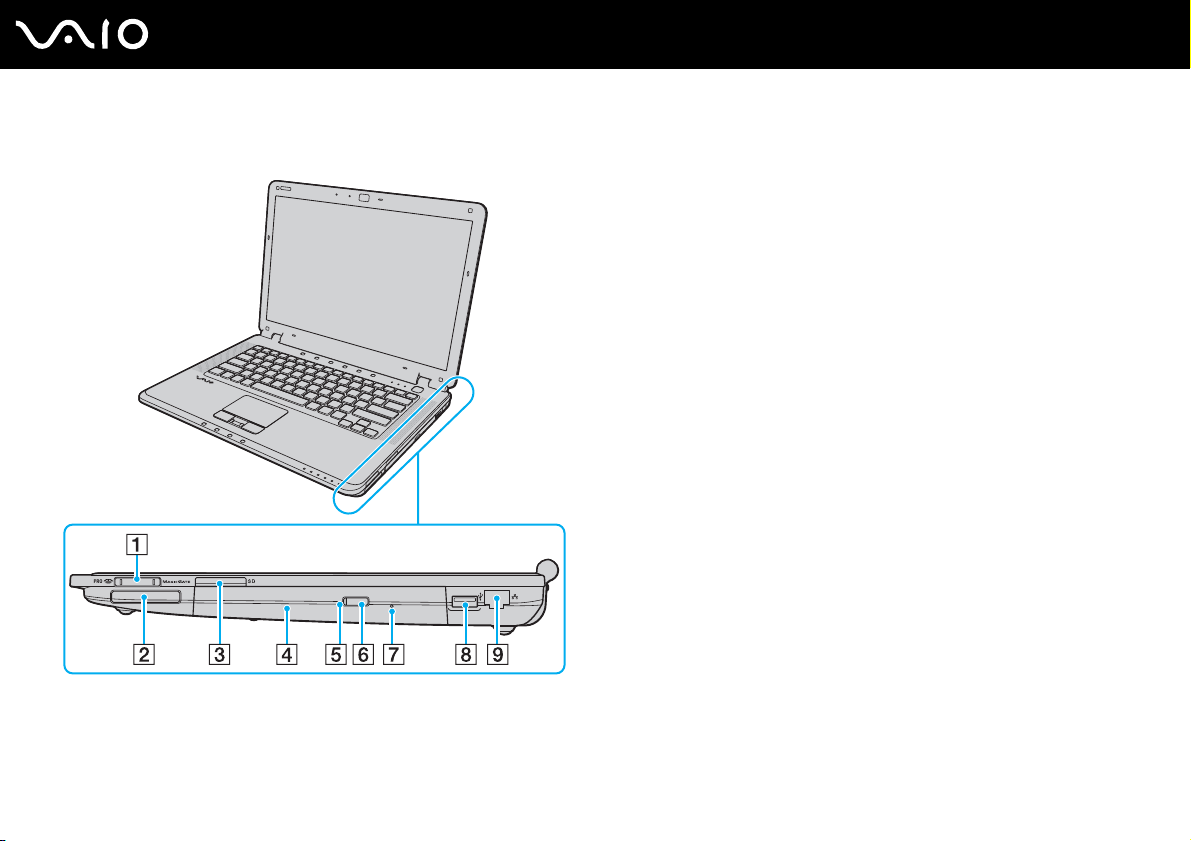
Rechts
16
nN
Einführung
A Memory Stick-Steckplatz
*1
(Seite 54)
B ExpressCard/34-Steckplatz (Seite 48)
C SD-Speicherkartensteckplatz (Seite 58)
D Optisches Laufwerk (Seite 39)
E Kontrollanzeige für optisches Laufwerk (Seite 20)
F Auswurftaste (Seite 39)
G Öffnung für manuellen Auswurf (Seite 168)
H USB-Anschluss (USB 2.0)
*2
(Seite 88)
I Ethernet-Netzwerkanschluss (Seite 94)
*1
Ihr Computer unterstützt Standard- und Duo-Memory Stick-Speichermedien.
*2
Unterstützung von High/Full/Low Speed.
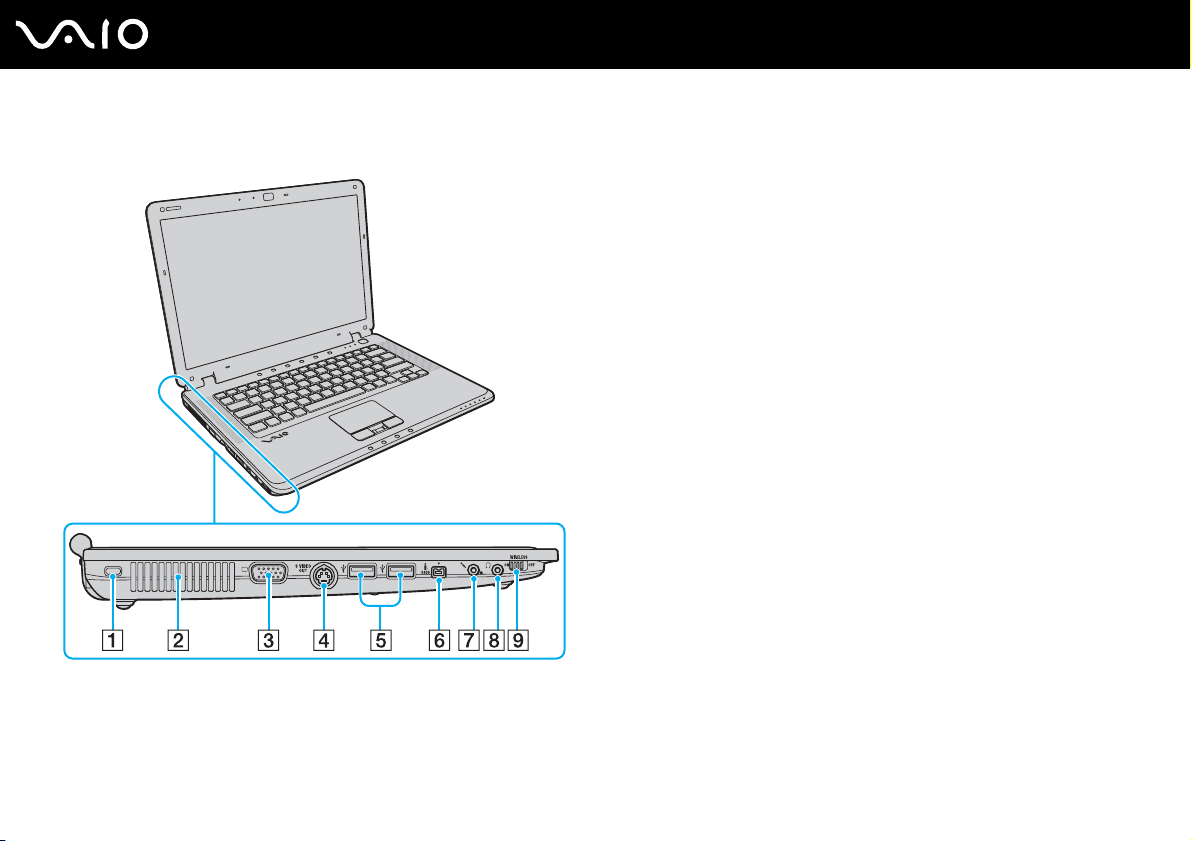
Links
A Sicherheitsöffnung
B Belüftungsöffnung
C VGA-Monitoranschluss (Seite 79)
D S VIDEO OUT-Ausgang (Seite 81)
E USB-Anschlüsse (USB 2.0)
*1
(Seite 88)
F i.LINK (IEEE 1394) S400-Anschluss (Seite 92)
G Mikrofonbuchse (Seite 87)
H Kopfhörerbuchse (Seite 78)
I WIRELESS (Wireless LAN/Bluetooth
*1
Unterstützung von High/Full/Low Speed.
*2
Nur bei bestimmten Modellen.
*2
)-Schalter (Seite 63)
17
nN
Einführung
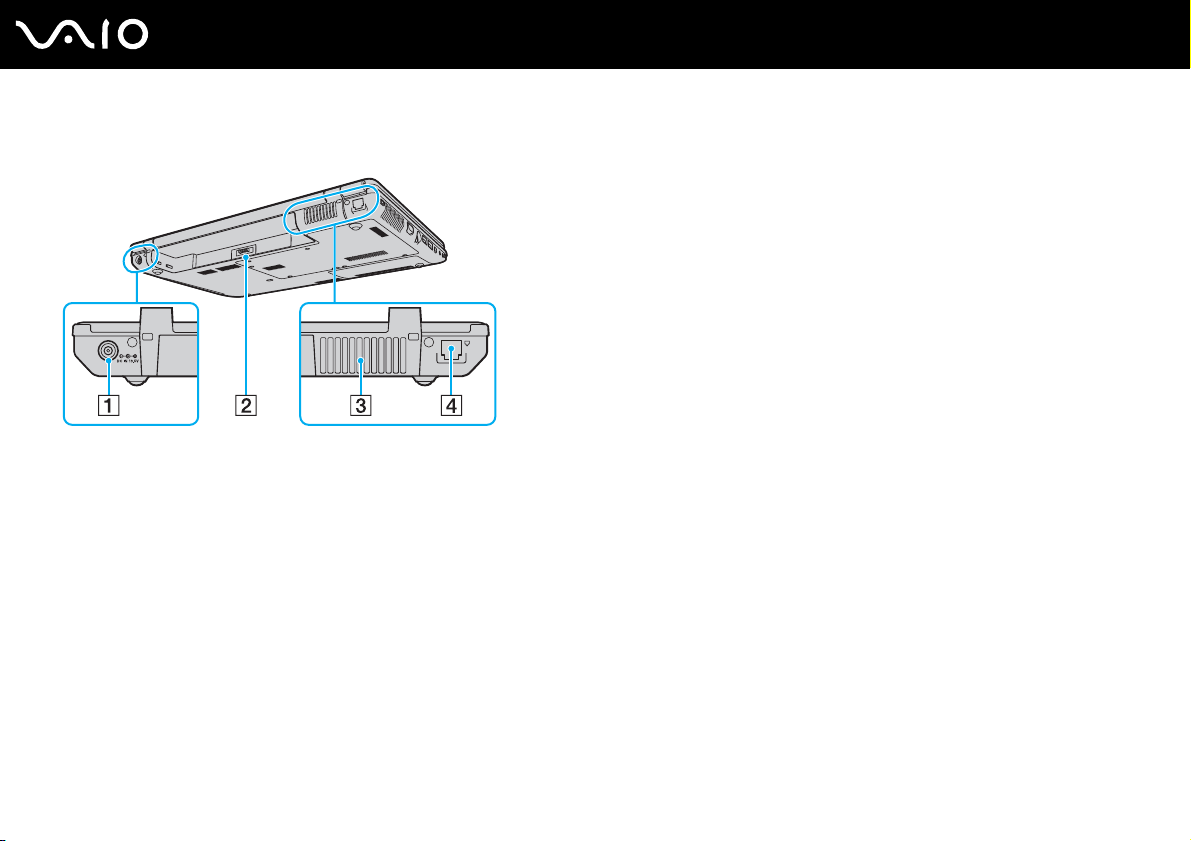
Hinten
A DC IN-Eingang (Seite 22)
B Akkuanschluss
C Belüftungsöffnung
D Modemanschluss (Seite 61)
18
nN
Einführung
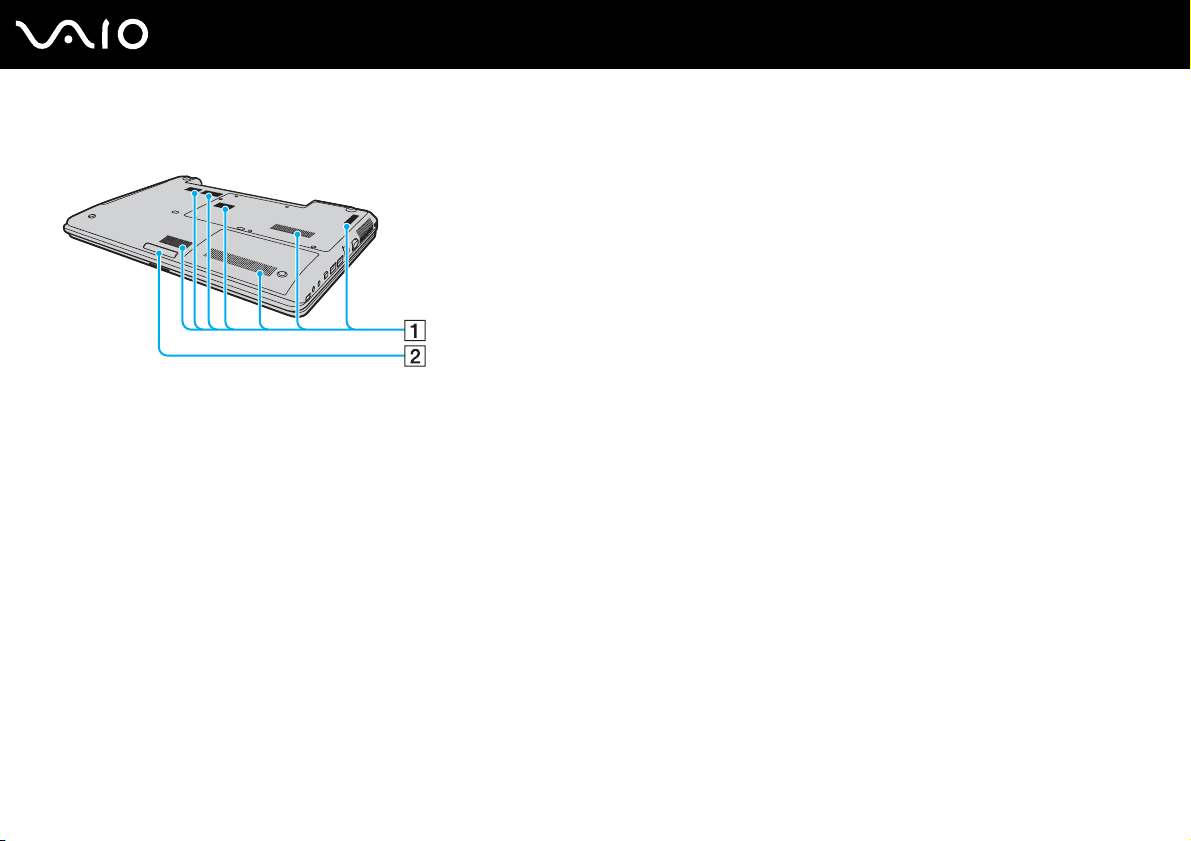
Unten
A Belüftungsöffnungen
B Anzeigeleuchte (Seite 112)
19
nN
Einführung
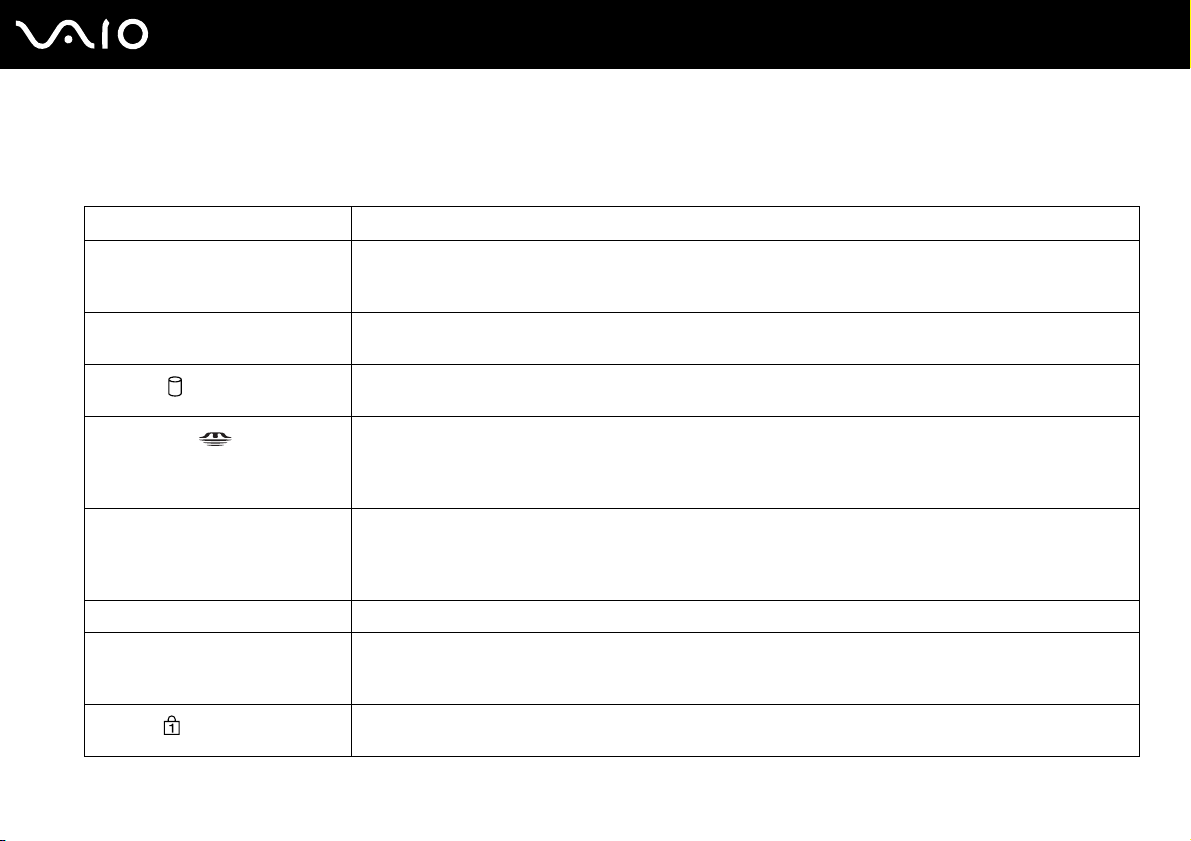
Die Anzeigeleuchten
Der Computer verfügt über folgende Anzeigeleuchten.
Anzeige Funktionen
Netzbetrieb 1 Diese Anzeige leuchtet, wenn der Computer eingeschaltet ist. Befindet sich der Computer im Energiesparmodus,
blinkt die Leuchte. Wenn sich der Computer im Ruhezustand befindet oder ausgeschaltet ist, bleibt die Leuchte
dunkel.
Akku e Diese Anzeige leuchtet, wenn der Computer über den Akku mit Strom versorgt wird. Während der Akku geladen
wird, blinkt die Anzeige zweimal in kurzer Folge.
Festplatte
Memory Stick
SD-Speicherkarte Diese Anzeige leuchtet, wenn Daten von den Speichermedien im SD-Speicherkartensteckplatz gelesen oder
Integrierte MOTION EYE-Kamera Diese Anzeige leuchtet, wenn die integrierte MOTION EYE-Kamera verwendet wird.
Optisches Laufwerk Diese Anzeige leuchtet, wenn Daten von den Speichermedien im optischen Laufwerk gelesen oder darauf
Num lock
Diese Anzeige leuchtet, wenn Daten von der Festplatte gelesen oder darauf geschrieben werden. Während
diese Anzeige leuchtet, darf der Computer nicht in den Energiesparmodus versetzt oder ausgeschaltet werden.
Diese Anzeige leuchtet, wenn Daten von den Memory Stick-Speichermedien im Memory Stick-Steckplatz
gelesen oder darauf geschrieben werden. (Während diese Anzeige leuchtet, darf der Computer nicht in den
Energiesparmodus versetzt oder ausgeschaltet werden.) Wenn die Anzeige nicht leuchtet, wird der Memory
Stick nicht verwendet.
darauf geschrieben werden. (Während diese Anzeige leuchtet, darf der Computer nicht in den Energiesparmodus
versetzt oder ausgeschaltet werden.) Wenn die Anzeige nicht leuchtet, wird nicht auf die Speicherkarte
zugegriffen.
geschrieben werden. Wenn die Anzeige nicht leuchtet, werden die Speichermedien im optischen Laufwerk nicht
verwendet.
Mit der Taste Num Lk aktivieren Sie den Ziffernblock. Durch erneutes Drücken wird der Ziffernblock wieder
deaktiviert. Wenn diese Anzeige nicht leuchtet, ist der numerische Ziffernblock deaktiviert.
20
nN
Einführung
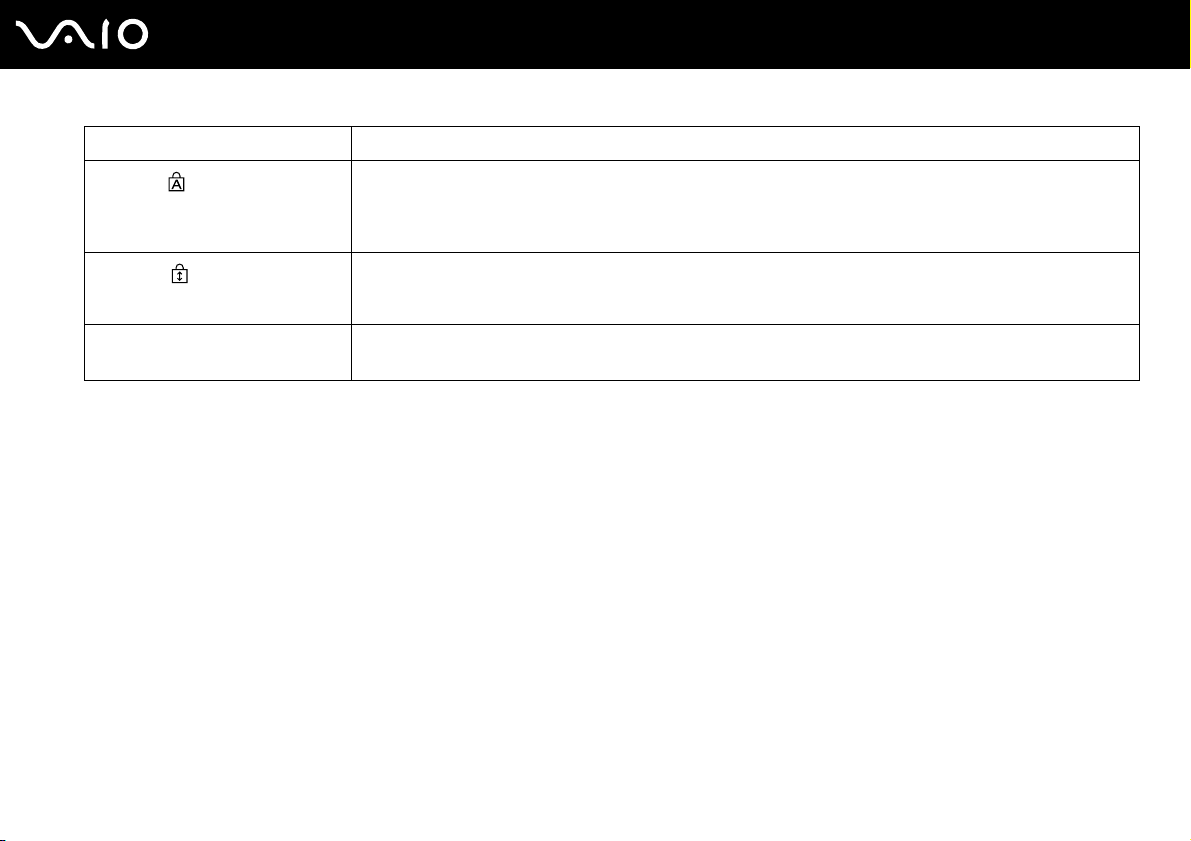
Anzeige Funktionen
Caps lock
Scroll lock
WIRELESS Diese Anzeige leuchtet, wenn sich der Schalter WIRELESS in Stellung ON befindet und die Wireless
* Nur bei bestimmten Modellen.
Wenn Sie die Taste Caps Lock drücken, erscheinen alle eingegebenen Buchstaben in Großschreibung.
Um Kleinbuchstaben einzugeben, während die Anzeige leuchtet, drücken Sie zusätzlich die Taste Shift.
Nach erneutem Drücken der Taste erlischt die Anzeige. Die Buchstaben können dann wieder normal
eingegeben werden.
Wenn Sie die Taste Scr Lk drücken, ändert sich der Bildlaufmodus. Wenn die Scroll Lock-Anzeige nicht
leuchtet, erfolgt der Bildlauf wieder in normaler Weise. Die Funktion der Taste Scr Lk hängt im Detail vom
aktiven Programm ab. Die Taste hat nicht in allen Programmen einen Effekt.
LAN- und/oder Bluetooth
*
-Funktion aktiviert ist.
21
nN
Einführung
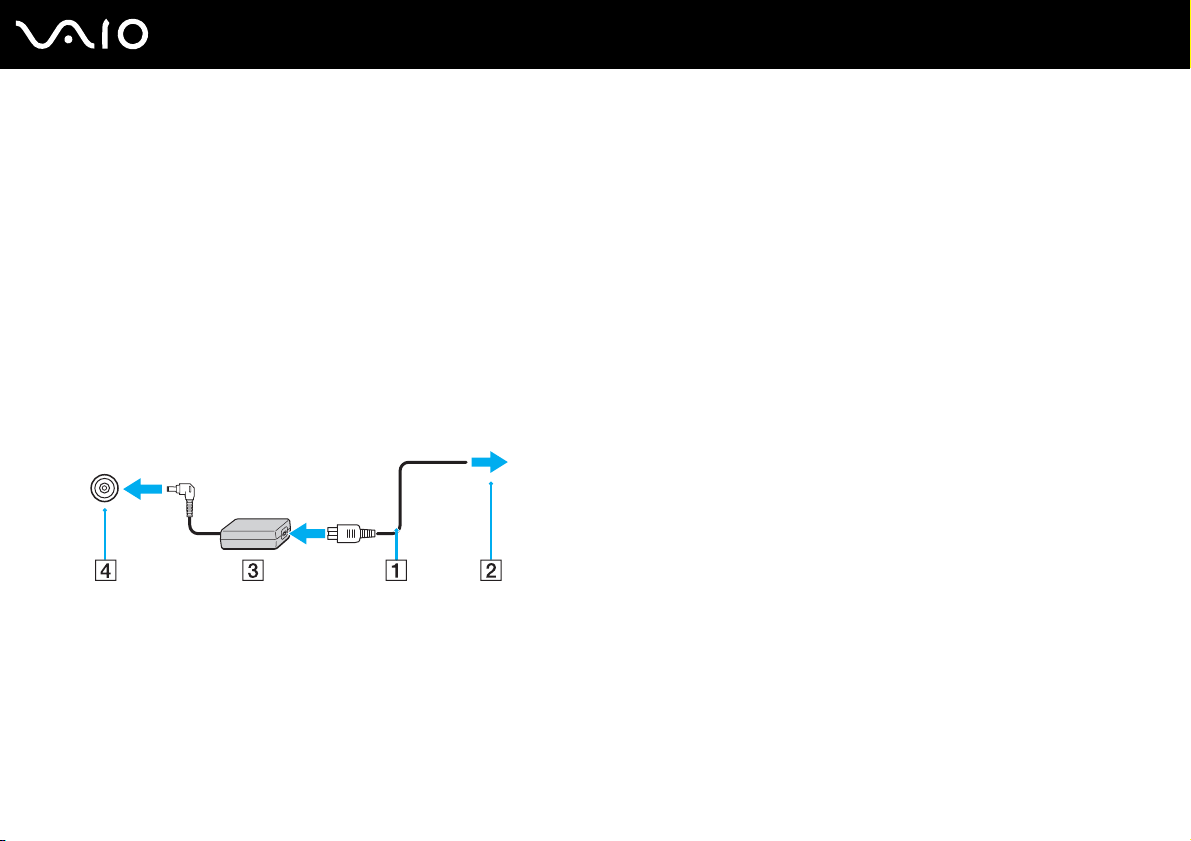
Anschließen einer Stromquelle
Als Stromquelle für Ihren Computer können Sie entweder das Netzgerät oder einen aufladbaren Akku verwenden.
Verwenden des Netzgeräts
Verwenden Sie für den Netzbetrieb Ihres Computers ausschließlich das mitgelieferte Netzgerät.
So verwenden Sie das Netzgerät
1 Verbinden Sie das eine Ende des Netzkabels (1) mit dem Netzgerät (3).
2 Verbinden Sie das andere Ende des Netzkabels mit einer Netzsteckdose (2).
3 Schließen Sie das am Netzgerät (3) angeschlossene Kabel an den DC IN-Eingang (4) des Computers an.
22
nN
Einführung
!
Die Form des Gleichstromsteckers hängt vom verwendeten Netzgerät ab.
Zur vollständigen Trennung Ihres Computers vom Stromnetz muss das Anschlusskabel des Netzgeräts aus der Netzsteckdose gezogen werden.
Achten Sie darauf, dass die Netzsteckdose leicht zugänglich ist.
Wenn Sie Ihren Computer längere Zeit nicht benutzen, versetzen Sie den Computer in den Ruhezustand. Weitere Informationen finden Sie unter
Ruhezustand (Seite 116). In diesem Stromsparmodus muss der Computer nicht herunter- und hochgefahren werden.
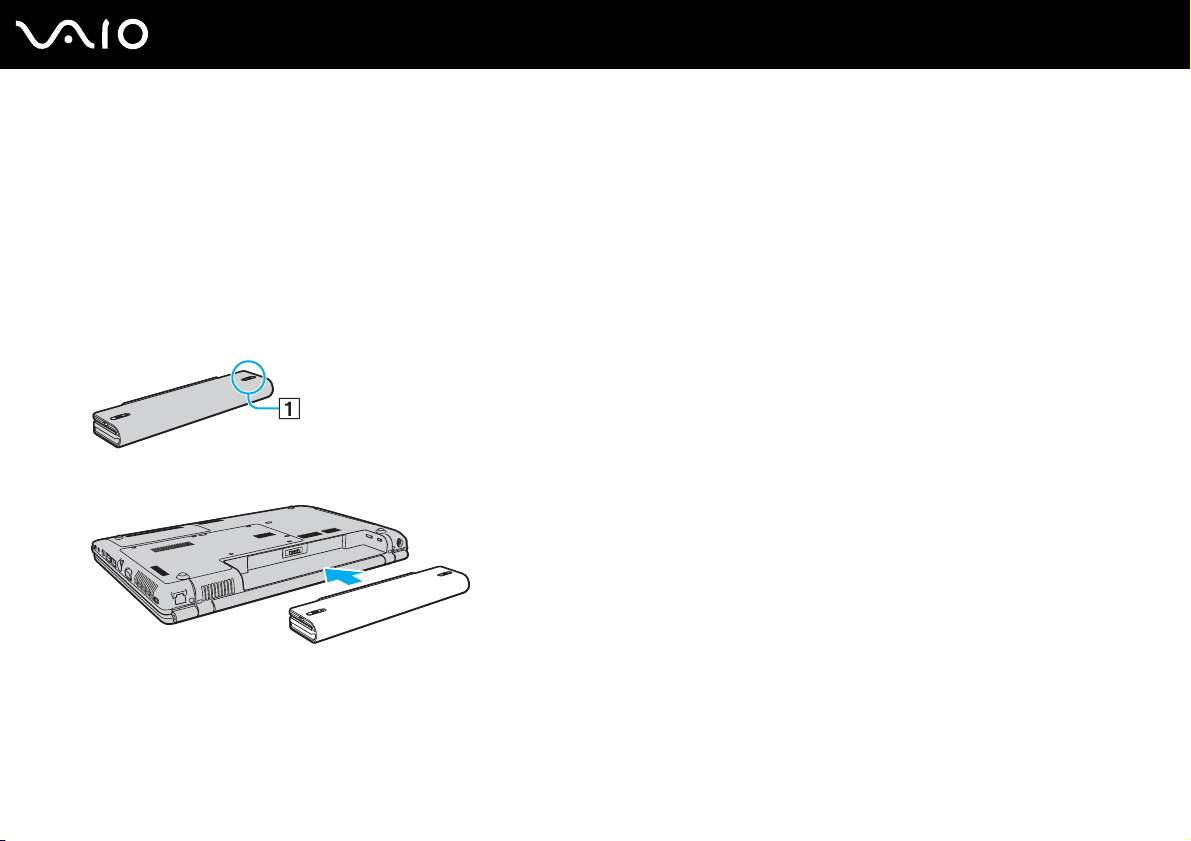
Verwenden des Akkus
Der mit Ihrem Notebook gelieferte Akku ist zum Zeitpunkt der Lieferung nicht vollständig geladen.
Einsetzen des Akkus
So setzen Sie den Akku ein
1 Schalten Sie den Computer aus, und schließen Sie das LCD-Display.
2 Schieben Sie die Akkuverriegelung (1) nach innen.
3 Schieben Sie den Akku in das Akkufach, bis er einrastet.
23
nN
Einführung
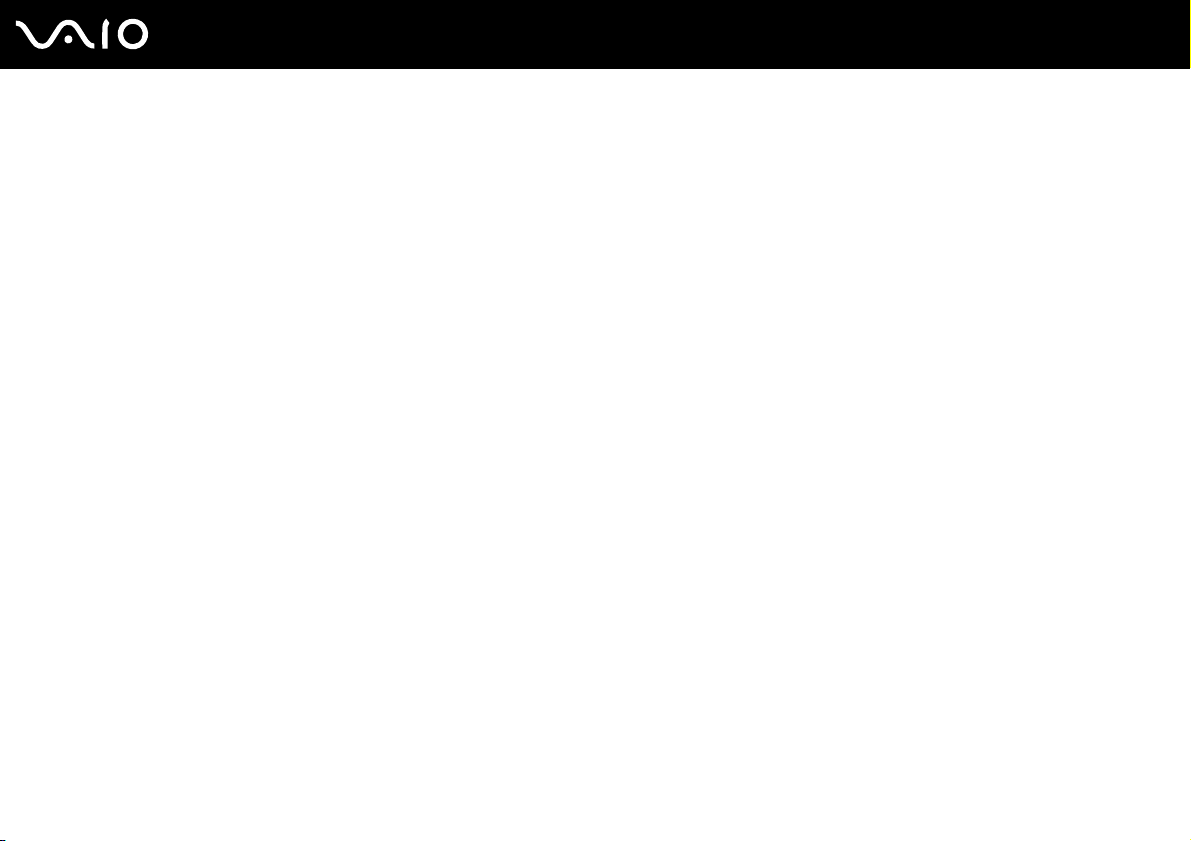
4 Schieben Sie die Akkuverriegelung (1) in die Stellung LOCK, um den Akku im Computer zu arretieren.
Wenn Ihr Computer direkt am Stromnetz angeschlossen und ein Akku eingesetzt ist, wird er über die Netzsteckdose mit Strom versorgt.
!
Manche Akkus erfüllen nicht die strengen Qualitäts- und Sicherheitsstandards von Sony. Aus Sicherheitsgründen kann dieser Computer nur mit
Sony-Originalakkus betrieben werden, die speziell für dieses Modell vorgesehen sind. Wenn Sie einen anderen Akku einsetzen, wird er nicht geladen,
und der Computer funktioniert nicht.
24
nN
Einführung

Laden des Akkus
Der mit Ihrem Notebook gelieferte Akku ist zum Zeitpunkt der Lieferung nicht vollständig geladen.
So laden Sie den Akku
1 Setzen Sie den Akku ein.
2 Schließen Sie das Netzgerät an den Computer an.
Der Akku wird nun im Computer automatisch geladen. Die Akkuanzeige blinkt während des Ladevorgangs zweimal in
kurzer Folge. Kurz bevor die Akkuladung den mit der Batteriepflegefunktion gewählten maximalen Wert erreicht, erlischt
die Akkuanzeige. Weitere Informationen zur Auswahl der gewünschten maximalen Akkuladung mit der
Batteriepflegefunktion finden Sie unter So verwenden Sie die Batteriepflegefunktion (Seite 27).
Status der Akkuanzeige Bedeutung
Leuchten Der Computer wird über den Akku mit Strom versorgt.
Blinken Der Akku ist bald entladen.
Doppelblinken Der Akku wird geladen.
Aus Der Computer wird über das Netzgerät mit Strom versorgt.
25
nN
Einführung
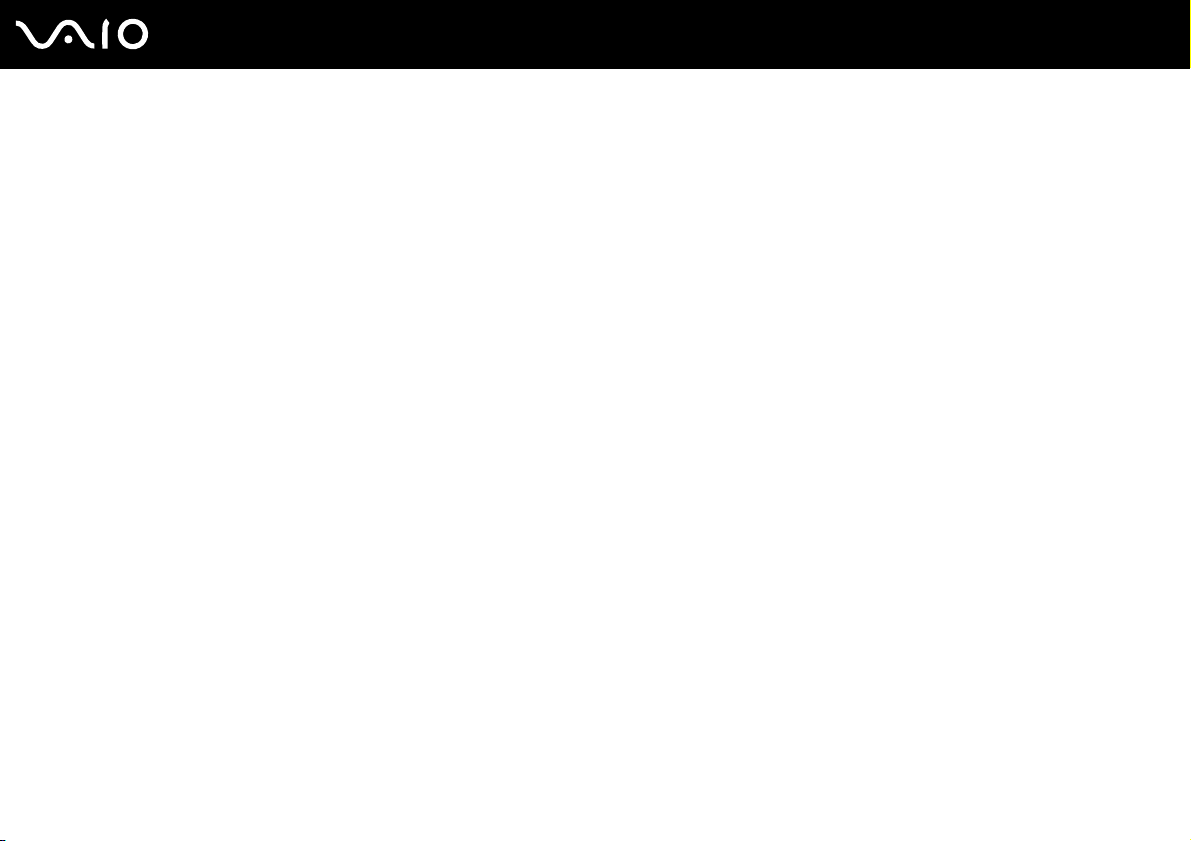
26
nN
Einführung
!
Laden Sie den Akku von Anfang an auf die im Handbuch beschriebene Weise.
Wenn der Akku fast völlig entladen ist, blinken die Akkuanzeige und die Netzkontrollleuchte.
Lassen Sie den Akku während des Netzbetriebs in Ihrem Computer. Der Akku wird aufgeladen, während Sie mit dem Computer arbeiten.
Sinkt die Akkuladung unter einen Wert von 10 %, sollten Sie entweder das Netzgerät anschließen oder Ihren Computer ausschalten und einen geladenen
Akku einsetzen.
Bei dem mit Ihrem Computer gelieferten Akku handelt es sich um einen Lithium-Ionen-Akku, der jederzeit aufgeladen werden kann. Das Laden eines
teilweise entladenen Akkus hat keinen Einfluss auf die Akkulebensdauer und die Akkubetriebszeit.
Die Akkuanzeige leuchtet im Akkubetrieb. Wenn der Akku fast vollständig entladen ist, beginnen die Akkuanzeige und die Netzkontrollleuchte zu blinken.
Bei einigen Softwareanwendungen und Peripheriegeräten wechselt Ihr Computer auch bei geringer Akkukapazität möglicherweise nicht in den
Ruhezustand. Um Datenverluste im Akkubetrieb zu vermeiden, sollten Sie Ihre Daten häufig speichern und manuell einen Modus wie Energiesparmodus
oder Ruhezustand aktivieren.
Falls der Akku leer wird, während sich der Computer im Energiesparmodus befindet, gehen alle nicht gespeicherten Daten verloren. Eine
Wiederherstellung des vorherigen Arbeitszustands ist unmöglich. Um Datenverluste zu vermeiden, sollten Sie Ihre Daten regelmäßig speichern.
Wenn Ihr Computer direkt am Stromnetz angeschlossen und ein Akku eingesetzt ist, wird er über die Netzsteckdose mit Strom versorgt.
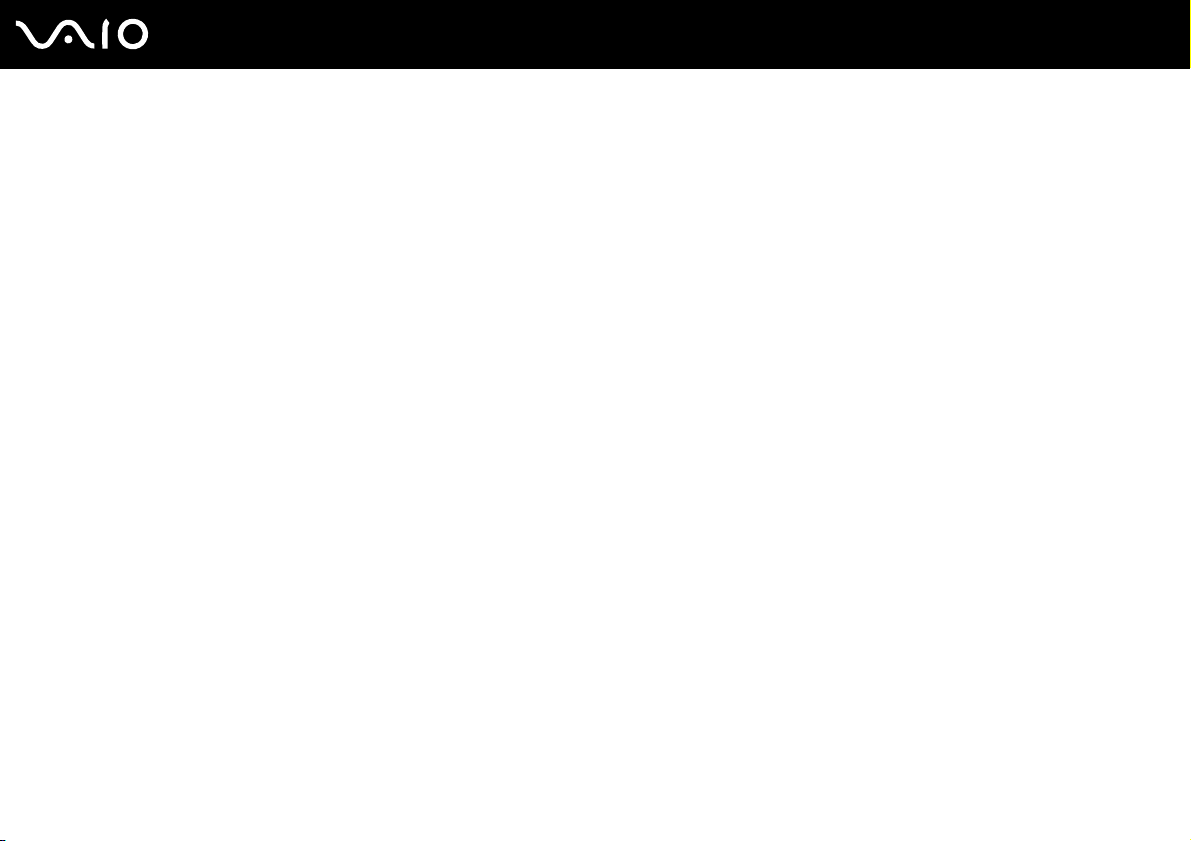
nN
Einführung
So verwenden Sie die Batteriepflegefunktion
Sie können die gewünschte maximale Akkuladung mit der Batteriepflegefunktion auswählen, um den Energieverlust des
Akkus zu reduzieren.
1 Klicken Sie auf Start, Alle Programme und VAIO Control Center.
Das Fenster VAIO Control Center wird geöffnet.
2 Doppelklicken Sie auf Stromsparfunktionen (Power Management) und Batteriepflegefunktion (Battery Care
Function).
3 Aktivieren Sie das Kontrollkästchen Batteriepflegefunktion aktivieren (Enable Battery Care Function).
4 Wählen Sie die gewünschte maximale Akkuladung aus.
5 Klicken Sie auf OK.
27
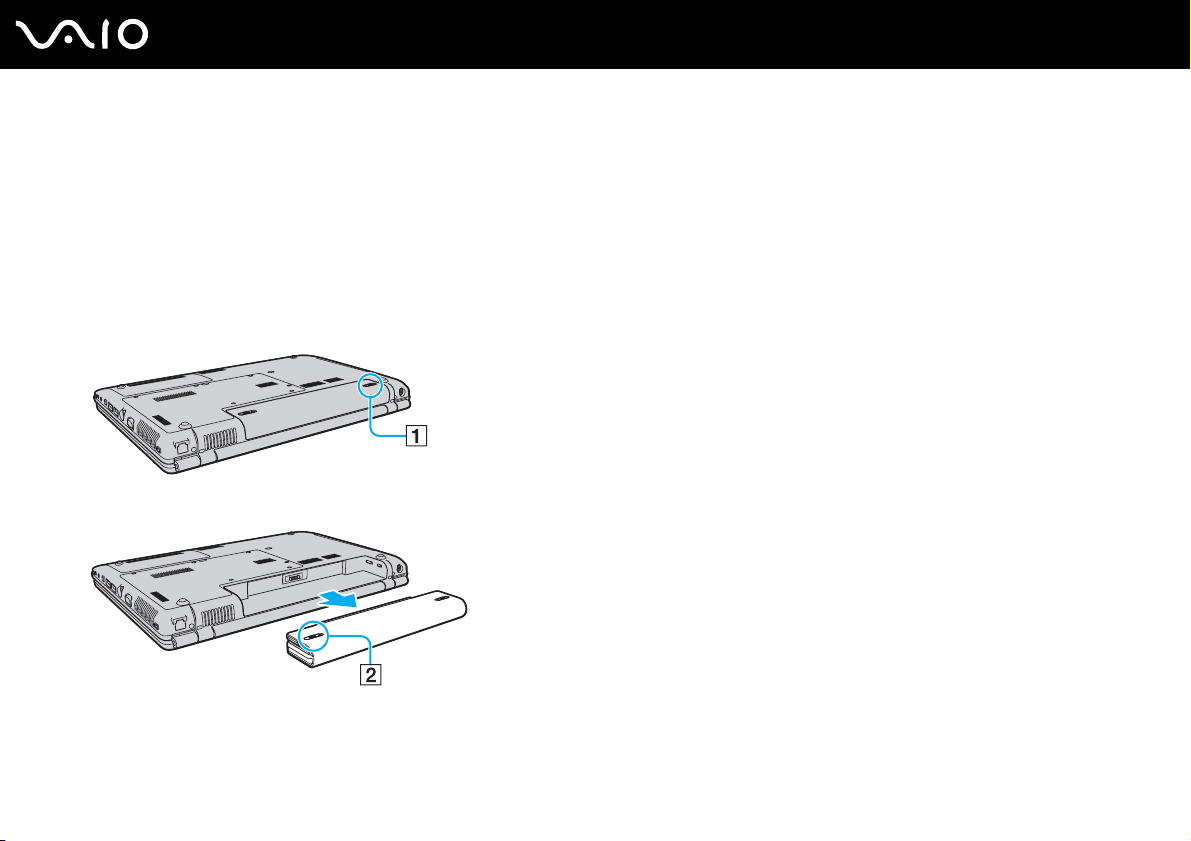
Abnehmen des Akkus
!
Wenn Sie den Akku abnehmen, während Ihr Computer eingeschaltet ist oder sich im Energiesparmodus befindet und das Netzgerät nicht angeschlossen
ist, kann ein Datenverlust auftreten.
So nehmen Sie den Akku ab
1 Schalten Sie den Computer aus, und schließen Sie das LCD-Display.
2 Schieben Sie die Akkuverriegelung (1) nach innen.
3 Öffnen und halten Sie die RELEASE-Akkuverriegelung (2), und nehmen Sie den Akku ab.
28
nN
Einführung
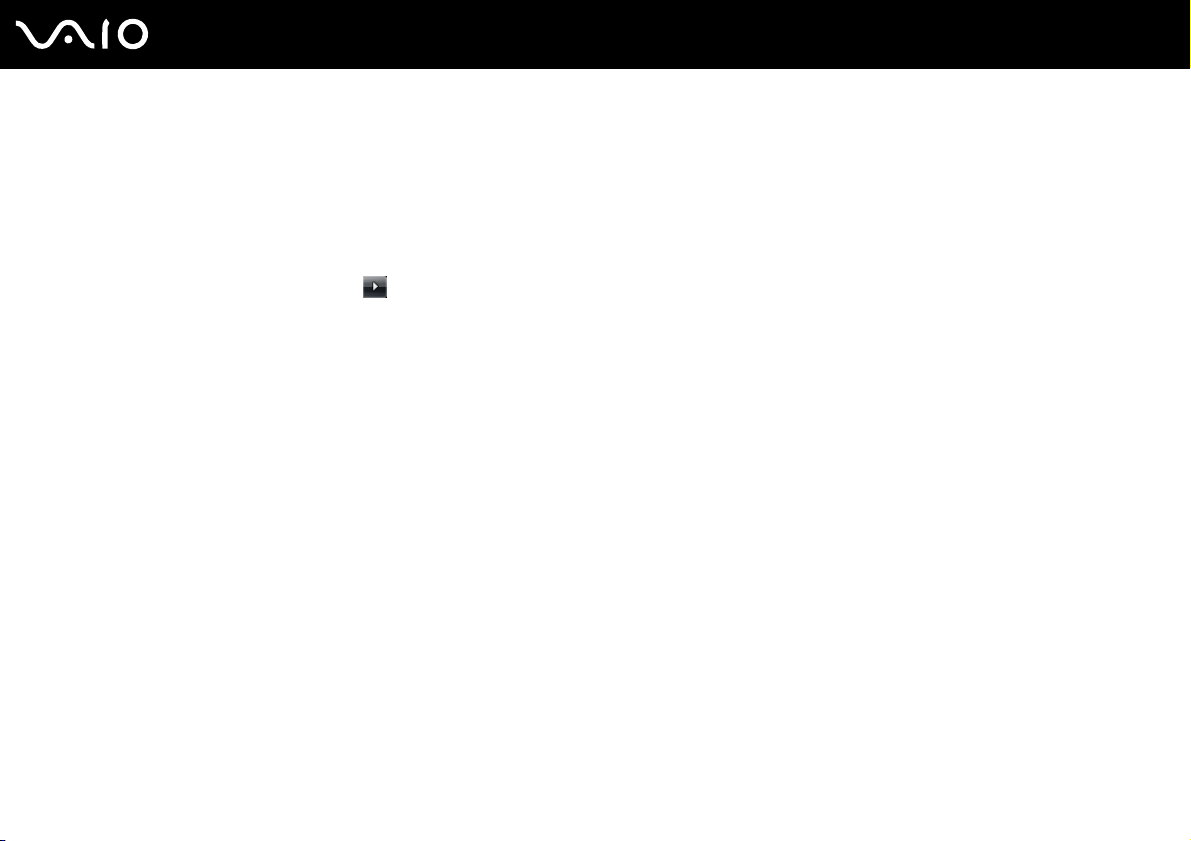
nN
Einführung
Sicheres Ausschalten des Computers
Zur Vermeidung von Datenverlusten sollten Sie den Computer immer wie nachfolgend beschrieben ausschalten.
So schalten Sie den Computer aus
1 Schalten Sie alle angeschlossenen Peripheriegeräte aus.
2 Klicken Sie auf Start, den Pfeil neben der Schaltfläche Sperren und Herunterfahren.
3 Folgen Sie den Aufforderungen zum Speichern von Dokumenten und zur Berücksichtigung anderer angemeldeter
Benutzer, und warten Sie, bis sich der Computer automatisch ausschaltet.
Die Netzkontrollleuchte erlischt.
29
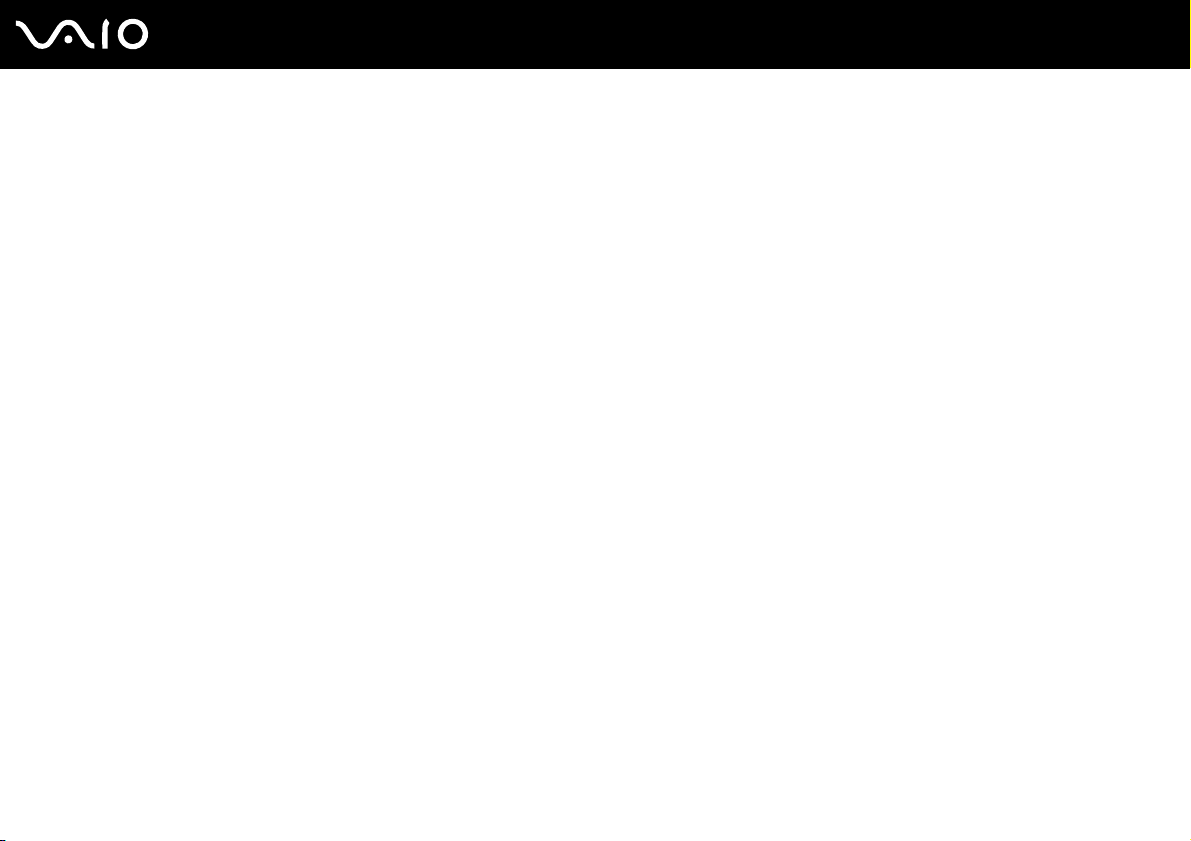
Arbeiten mit Ihrem VAIO-Computer
In diesem Abschnitt erfahren Sie, wie Sie Ihren VAIO-Computer optimal nutzen können.
❑ Die Tastatur (Seite 31)
❑ Touchpad (Seite 33)
❑ Sondertasten (Seite 34)
❑ Integrierte MOTION EYE-Kamera (Seite 36)
❑ Das optische Laufwerk (Seite 39)
❑ ExpressCard-Modul (Seite 48)
❑ Memory Sticks (Seite 52)
❑ Andere Speicherkarten (Seite 58)
❑ Einrichten einer Internetverbindung (Seite 61)
❑ Einrichten einer Wireless LAN-Verbindung (WLAN) (Seite 63)
❑ Bluetooth-Funktion (Seite 70)
30
nN
Arbeiten mit Ihrem VAIO-Computer
